Win10系统怎么安装摄像头驱动程序?
作者:佚名 来源:未知 时间:2024-11-30
在Windows 10操作系统中,摄像头已成为我们日常生活和工作中不可或缺的设备,尤其在远程办公和视频通话方面。然而,要使摄像头正常工作,驱动程序的安装和配置是关键。如果缺少适当的驱动程序,摄像头将无法发挥其功能。本文将详细探讨在Windows 10中如何安装摄像头驱动的多种方法,包括系统自带的驱动更新、设备管理器手动安装、使用第三方驱动管理软件以及从官方网站下载驱动等。

系统自带的驱动更新
Windows 10系统具有自动识别和安装大多数硬件设备驱动的能力,这包括摄像头设备。利用这一功能,用户可以轻松更新和安装摄像头驱动。
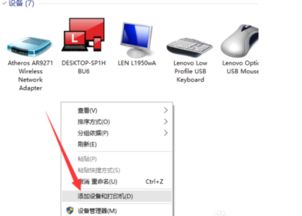
1. 连接摄像头:首先,将摄像头通过USB端口连接到电脑。如果使用的是内置摄像头,可以跳过这一步。
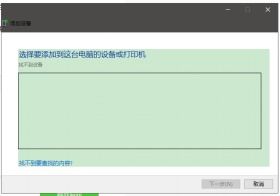
2. 检查系统更新:
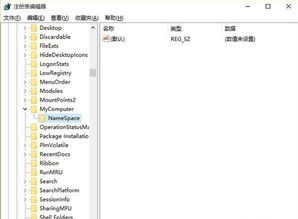
打开“设置”应用,选择“更新与安全”。
在“Windows 更新”选项卡中,点击“检查更新”。
系统会自动检测并下载可用的更新,包括摄像头驱动。
3. 可选更新:
如果“检查更新”未能找到摄像头的更新,可以点击“高级选项”。
在高级选项中,选择“可选更新”,查看是否有摄像头的驱动程序更新。
如果有,选择并安装更新。
4. 重启电脑:安装完成后,重启电脑以应用新的驱动程序。
5. 测试摄像头:打开“相机”应用或其他需要使用摄像头的软件,验证摄像头是否正常工作。
设备管理器手动安装或更新驱动程序
如果系统自带的驱动更新功能无法解决问题,用户可以通过设备管理器手动安装或更新驱动程序。
1. 打开设备管理器:
按下Win + X键,选择“设备管理器”或右键点击“此电脑”选择“管理”,在打开的窗口中找到“设备管理器”。
2. 查找摄像头设备:
在设备管理器中,展开“图像设备”或“摄像头”类别,找到需要安装驱动的摄像头设备。
3. 更新驱动程序:
右键点击摄像头设备,选择“更新驱动程序”。
在弹出的窗口中,选择“自动搜索更新的驱动程序软件”,让系统自动搜索并安装适合的驱动程序。
4. 指定驱动程序:
如果系统未能找到合适的驱动程序,或者用户想要安装特定的驱动程序,可以选择“浏览计算机以查找驱动程序软件”。
指定已下载好的驱动程序文件或文件夹的位置,然后按照提示进行安装。
5. 重启电脑:安装完成后,重启电脑以应用新的驱动程序,并测试摄像头是否正常工作。
使用第三方驱动管理软件
对于不熟悉手动驱动安装的用户,使用第三方驱动管理软件可以是一个简单而有效的解决方案。这些软件能够自动扫描计算机上的硬件设备,并自动下载和安装最新的驱动程序。
1. 下载并安装驱动管理软件:
在互联网上搜索并下载“驱动人生”或其他类似的驱动管理软件。
按照安装向导的提示进行安装。
2. 扫描并更新驱动:
打开软件,切换到“驱动管理”栏目。
点击“立即扫描”,让软件自动识别计算机上的硬件设备及其驱动程序版本。
在扫描结果中,找到摄像头驱动,并选择想要安装的驱动版本。
点击“开始升级”,让软件自动下载并安装最新的摄像头驱动。
3. 重启电脑:安装完成后,重启电脑以应用新的驱动程序。
从官方网站下载驱动
如果上述方法都无法解决问题,用户还可以从摄像头制造商的官方网站下载最新的驱动程序。
1. 查找摄像头型号:
在摄像头或产品包装上找到型号信息。
通过系统属性查看操作系统版本,确保下载的驱动程序与操作系统版本相匹配。
2. 访问制造商网站:
在浏览器中打开摄像头制造商的官方网站。
在“支持”或“下载”部分,输入摄像头型号,查找并下载适用于当前操作系统的驱动程序。
3. 安装驱动程序:
下载完成后,双击安装文件,按照安装向导的提示进行安装。
在安装过程中,可能需要重启电脑以完成安装。
4. 测试摄像头:安装完成后,打开“相机”应用或其他需要使用摄像头的软件,验证摄像头是否正常工作。
其他注意事项
硬件兼容性:在安装摄像头驱动之前,确保摄像头与计算机的硬件和操作系统兼容。不兼容的硬件可能导致驱动程序安装失败或摄像头无法正常工作。
驱动程序版本:有时,最新的驱动程序可能不是最适合你的硬件和操作系统的版本。如果遇到问题,可以尝试安装旧版本的驱动程序。
卸载原有驱动:在尝试安装新的驱动程序之前,建议卸载原有的摄像头驱动。这可以通过设备管理器来完成。找到摄像头设备,右键点击并选择“卸载设备”。然后重启电脑,再尝试安装新的驱动程序。
万能驱动:在某些情况下,如果没有找到适用于你的摄像头型号的驱动程序,可以尝试使用万能视频驱动。这些驱动通常支持多种摄像头型号,但可能不是最优化的选择。
结论
在Windows 10中安装摄像头驱动是一个相对简单的过程,但可能需要一些耐心和技巧。通过利用系统自带的驱动更新功能、设备管理器手动安装、第三方驱动管理软件或从官方网站下载驱动程序,用户应该能够成功安装摄像头驱动并解决摄像头无法正常工作的问题。如果仍然遇到问题,建议联系摄像头制造商的技术支持团队寻求帮助。通过适当的驱动程序安装和配置,摄像头将成为你日常生活和工作中不可或缺的得力助手。
- 上一篇: 如何注册新浪博客账号
- 下一篇: 探寻诗仙足迹:李白笔下的白帝城究竟隐藏在哪里?
































